Jak zmienić kolor obramowania w programie Excel 2010
Microsoft Excel 2010 to prawie nieskończenie konfigurowalny program. Oprócz możliwości wybierania, edytowania i modyfikowania każdej komórki w arkuszu kalkulacyjnym, możesz także ustawić opcje wyświetlania komórek. Nie dotyczy to jednak tylko danych w komórkach. Możesz także dostosować wygląd samych komórek. Obejmuje to zapewnienie środków do nauczenia się, jak zmieniać kolory obramowania w programie Excel 2010. Jeśli na przykład chcesz wydrukować lub wyświetlić komórki w kolorze obramowania innym niż czarny, program Excel 2010 pozwala to zrobić. Metodę zmiany kolorów obramowań w programie Excel 2010 można znaleźć w menu Formatowanie komórek i daje wiele opcji wyboru sposobu pokolorowania obramowań komórek.
Obramowanie komórek kolorów w programie Excel 2010
Jeśli zdecydujesz się połączyć kolory obramowania komórki z kolorami wypełnienia komórki, prawdopodobnie będziesz w stanie uzyskać całkiem interesujące efekty. Oprócz zwykłego poprawienia wyglądu arkusza kalkulacyjnego może to być również pomocny sposób sortowania i organizowania informacji. Bez względu na zamiary możesz łatwo nauczyć się zmieniać kolory obramowania komórek w programie Excel 2010, wykonując czynności opisane poniżej.
Krok 1: Otwórz arkusz kalkulacyjny zawierający komórki, dla których chcesz zmienić kolor obramowania.
Krok 2: Użyj myszy, aby wybrać komórki, których kolory obramowania chcesz zmienić. Możesz także kliknąć komórkę w lewym górnym rogu arkusza kalkulacyjnego między nagłówkiem wiersza 1 i kolumny A, aby zaznaczyć wszystkie komórki w arkuszu.

Krok 3: Kliknij prawym przyciskiem myszy podświetlone komórki, a następnie wybierz opcję Formatuj komórki .
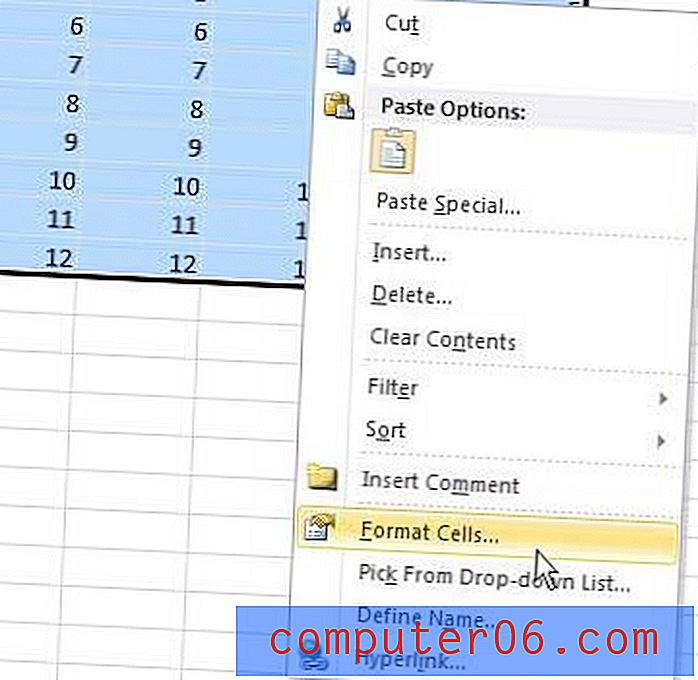
Krok 4: Kliknij kartę Obramowanie u góry okna, aby wyświetlić menu dostosowywania obramowania komórki.
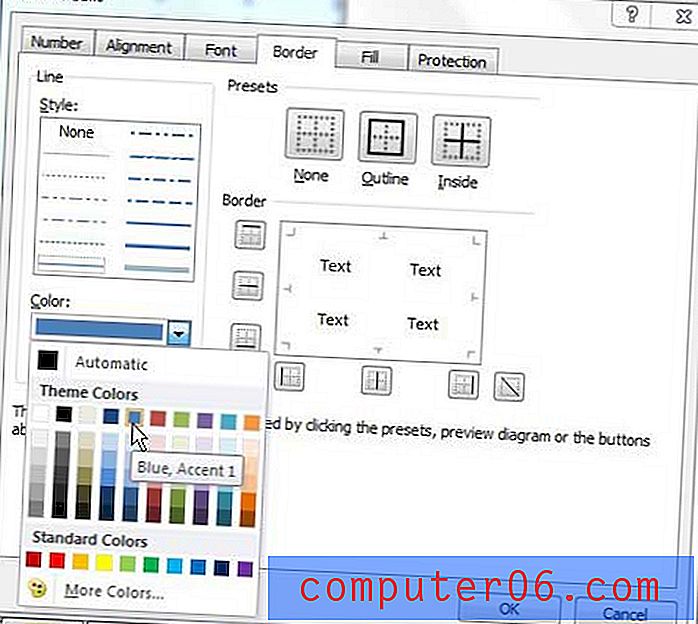
Krok 5: Kliknij menu rozwijane w obszarze Kolor, a następnie wybierz kolor, którego chcesz użyć do obramowania komórki. Możesz także wybrać styl linii z okna po lewej stronie okna.
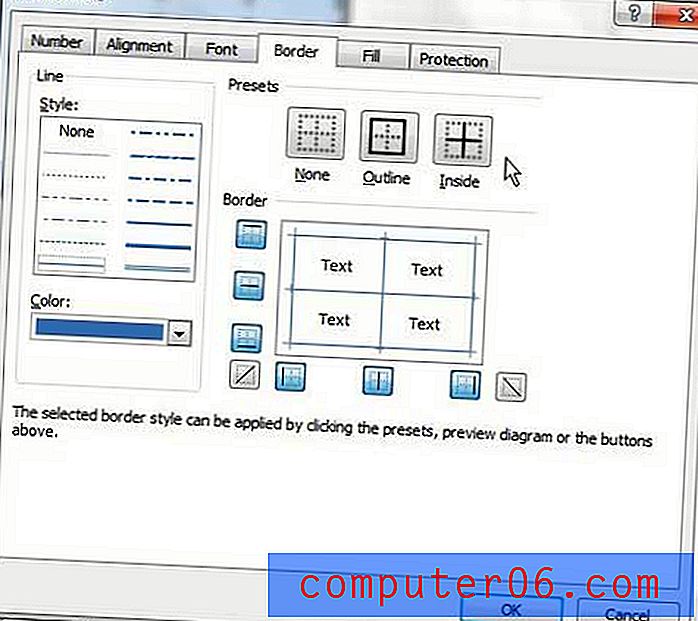
Krok 6: Wybierz style obramowania, których chcesz użyć w Ustawieniach u góry okna. Jeśli chcesz podświetlić granice każdej pojedynczej komórki, wybierz zarówno opcję Kontur, jak i Wewnątrz .
Po ustaleniu wszystkich ustawień koloru obramowania kliknij przycisk OK u dołu okna, aby zastosować zmiany.
Ważne jest, aby postępować zgodnie z instrukcjami w tej kolejności, aby ustawić kolory obramowania, w przeciwnym razie program Excel 2010 będzie nadal stosować czarne obramowanie do komórek.



